Importante: Cloudflare está retirando el soporte directo para cPanel por lo que este artículo ya no tiene validez. Podemos ayudarte a configurarlo manualmente. Si sos cliente de Bee escribinos a ayuda@beewh.com por asistencia para configurar Cloudflare en tu hosting.
Actualización 22 de junio de 2020
Antes de comenzar les voy a hacer una breve explicación de lo que es CloudFlare. Es un sistema gratuito que actúa como un intermediario entre los visitantes de tu sitio y el servidor. Al actuar como un intermediario, CloudFlare guarda temporalmente contenido estático del sitio, el cual disminuye el número de peticiones al servidor pero sigue permitiendo a los visitantes el acceso al sitio.
Pero no es solo eso, Cloudflare tiene servidores distribuídos en todo el mundo donde aloja esos contenidos estáticos, por lo que un visitante de tu web podrá descargar estos contenidos desde el lugar mas cercano a su ubicación geográfica mejorando notablemente la velocidad de carga.
Además incluye muchas otras funciones de optimización, muchas gratuitas y algunas pagas.
En este tutorial les voy a explicar como activar rápidamente cloudflare en un sitio alojado en Bee Web Hosting con el método «CNAME setup». Para poder sacar ventaja de este método la url de tu sitio debe utilizar si o si www. Si tu web no utiliza www tenes dos caminos para utilizar Cloudflare. Uno es comenzar a utilizar www en tu web y el otro es activarlo con el método avanzado o full que requiere mas conocimientos, si sabes lo que haces, esa es la mejor opción.
El primer paso es ingresar a tu cPanel e ir a la opción Cloudflare, lo vas a identificar con su logo de la nube naranja. En esta primer pantalla debes crear una cuenta en Cloudflare con el botón verde o ingresar si ya tienes una con el link en celeste.

Lo primero que vemos luego de igresar con nuestro usuario y clave de Cloudflare es la pantalla para hacer la activación. El botón verde de la izquierda es el que activa Cloudflare de la forma mas rápida para tu dominio utilizando www, una vez hecho esto vas a ver una pantalla con tu zona de DNS y los cambios realizados. Tenes un switch para activar cloudflare en cualquier otro subdominio que tengas en la zona.
El botón verde de la derecha es la activación full, que va a requerir otras cosas mas complejas, deberás copiar la zona de DNS completa en los servidores de Cloudflare y luego tendrás que apuntar los DNS de tu dominio hacia los servidores de Cloudflare. Solo te recomiendo hacerlo de esta forma si sabes lo que haces, no es esto lo que estamos viendo en este tutorial.

Una vez activado Cloudflare debemos ir a los settings y hacer un pequeño ajuste. Es muy importante para que el sitio no de error. Como nuestro servicio siempre incluye SSL, en esa sección debes configurarlo como FULL o STRICT.
Opcionalmente podes activar el Auto Minify para que optimice el javascript, css y html de tu página.

Esto es todo, en cuestión de minutos tu sitio web comenzará a funcionar utilizando la CDN de Cloudflare. Si te gustan los números tenes una pestaña con todas las estadísticas de uso.
Espero que este tutorial les sea de mucha utilidad, y como siempre les digo si tienen alguna consulta, escriban!
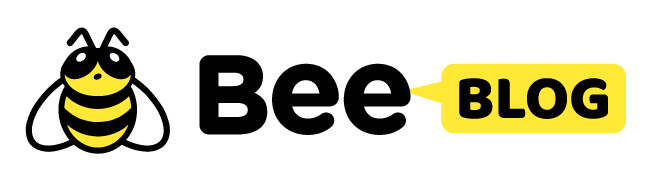
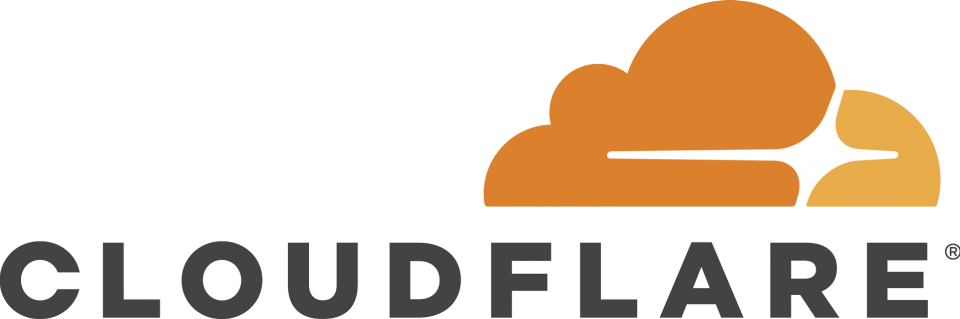
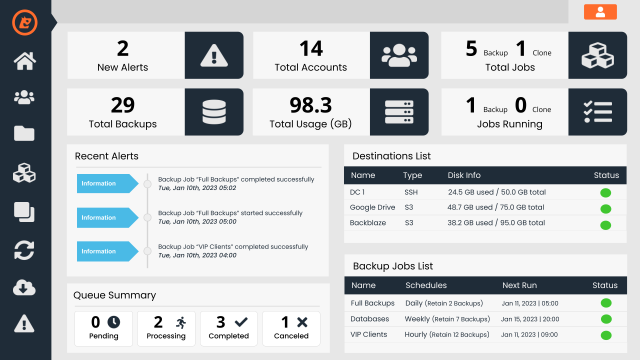




Dejar Un Comentario